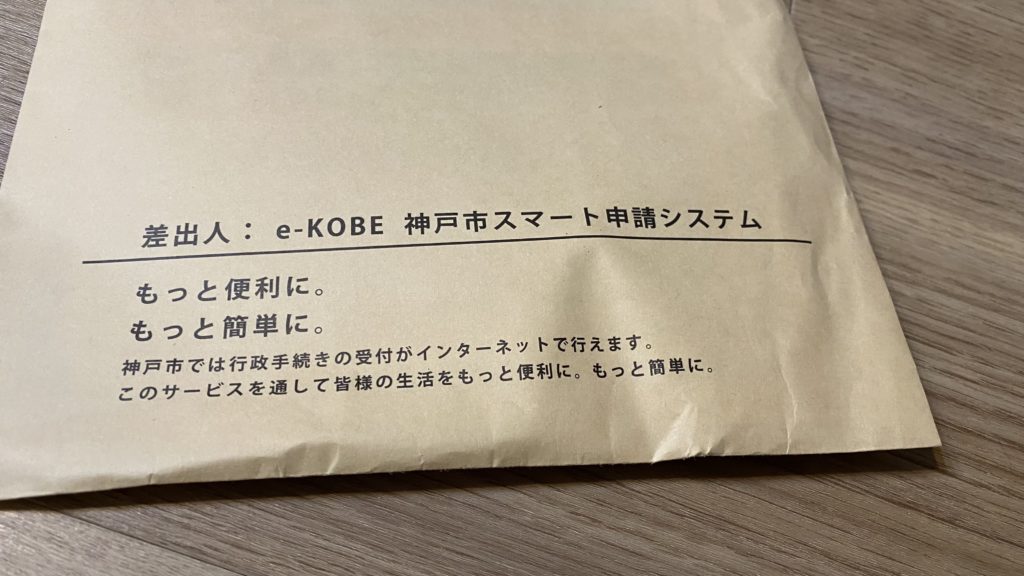TheiaをベースとしたArduino IDE 2.0ですが、RCを通過し正式リリース間近のようですね。
モダンな設計となっており、VSCode+PlatformIOで使っていた人たちの有力な代用になりそうです。
謹製Arduinoだけでなく、Seeed社のボードやESP32 DevKitなどもそのまま使うことができるのですが、Teensyを使おうと思って少しつまづいたので、ここに記そうと思います。
Mac版を使いましたが、WindowsでもLinuxでもやり方は同じです。
Teensy特有の話
Teensyを使うにはTeensyduinoというIDEを使う必要があります。コンパイルが終わった後、ボードにビルドを送る専用のTeensy Loader = Teensy.app (.exe) を起動させる必要があるためです。TeensyduinoはIDE 1.8(Processingベース)をもとにしており、今ではちょっぴり古臭い感じがあります。
ここまでの話だと、Teensyを使うにはArduino IDEとTeensy.app(.exe)と紐付けをする必要があると思いがちですが、Teensy.app(.exe)はArduino IDEから呼び出されるわけではなく、CLI上のコマンドから呼び出されるようです。
必要なものを揃える
ボードライブラリを追加する
左メニューのボードのところからオンライン経由でボードライブラリのインストールができるのですが、ここにTeensyはありません。。。ですので、手動で追加します。
まず、設定画面を開きます。一番下、”Additional boards manager URLs”にURLを追加します。
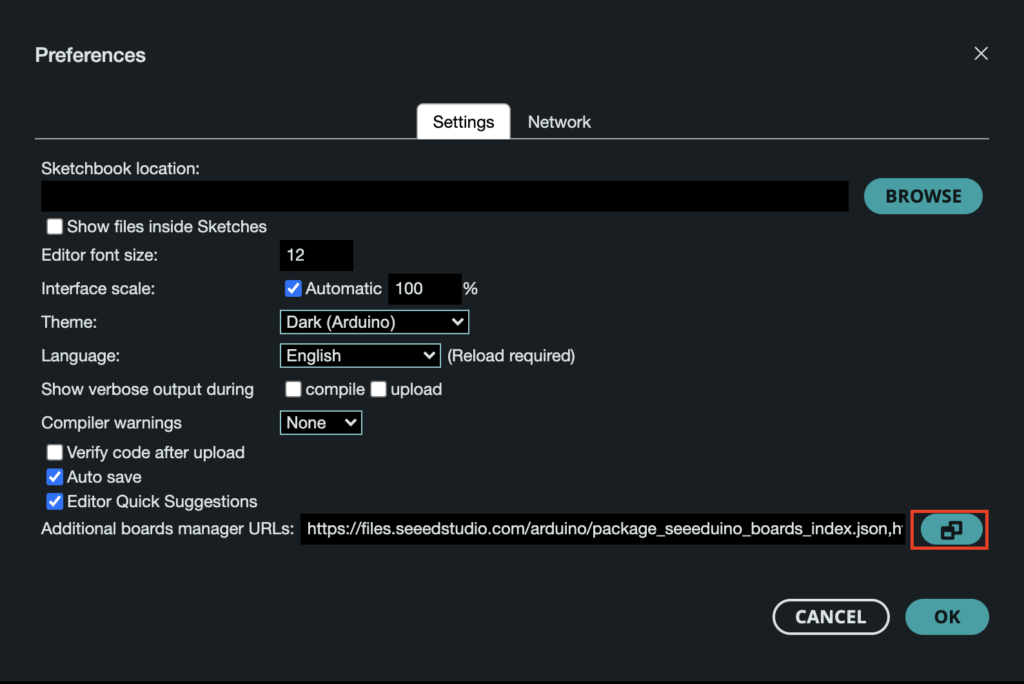
ボタンを押して展開します。

ここに次のJSONファイルを参照するURLをコピペします。(すでに追加してある場合は改行して追加してください)
https://www.pjrc.com/teensy/td_156/package_teensy_index.json
コピペができたらOK⇨OKで全てのウィンドウを閉じます。
スケッチボードの左メニューのボードアイコンをクリックしましょう。
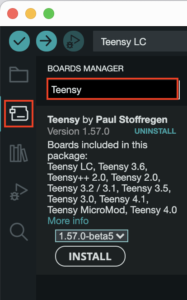
「Filter your search…」に”Teensy”と入れます。
するとTeensyのカードが引っかかるので、[Install]ボタンを押してボードライブラリをインストールします。
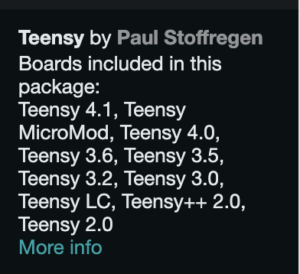
Teensyを接続しアップロードしてみる
ボードライブラリのインストールができたので、実際にTeensyにアップロードしてみましょう。今回はTeensy LCがたまたま手元にあったのでこれを使いました。
まず、TeensyをUSBで繋ぎます。そしてBlink.inoなどの適当なサンプルスケッチを開き、
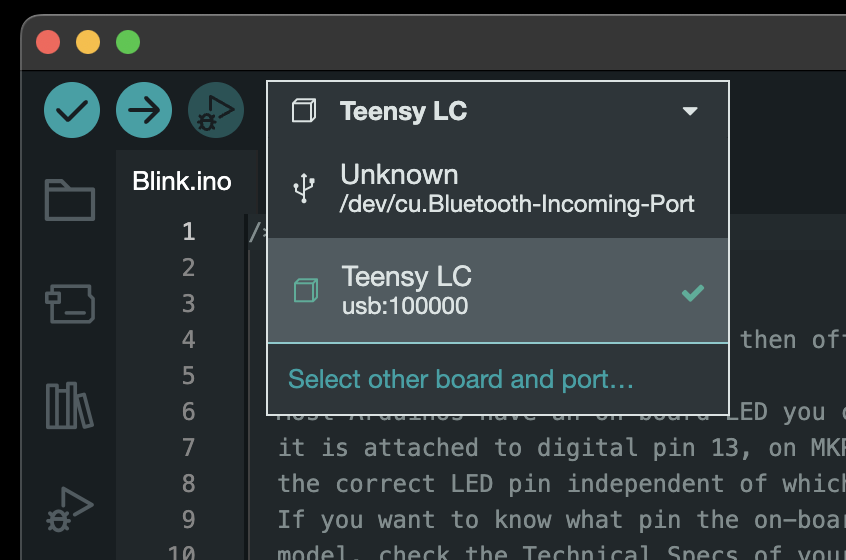
スケッチボード上部のボードセレクタよりTeensyを選択します。
初めての場合はここにTeensyが出ない場合があるので、「Select other board and port…」を押し、
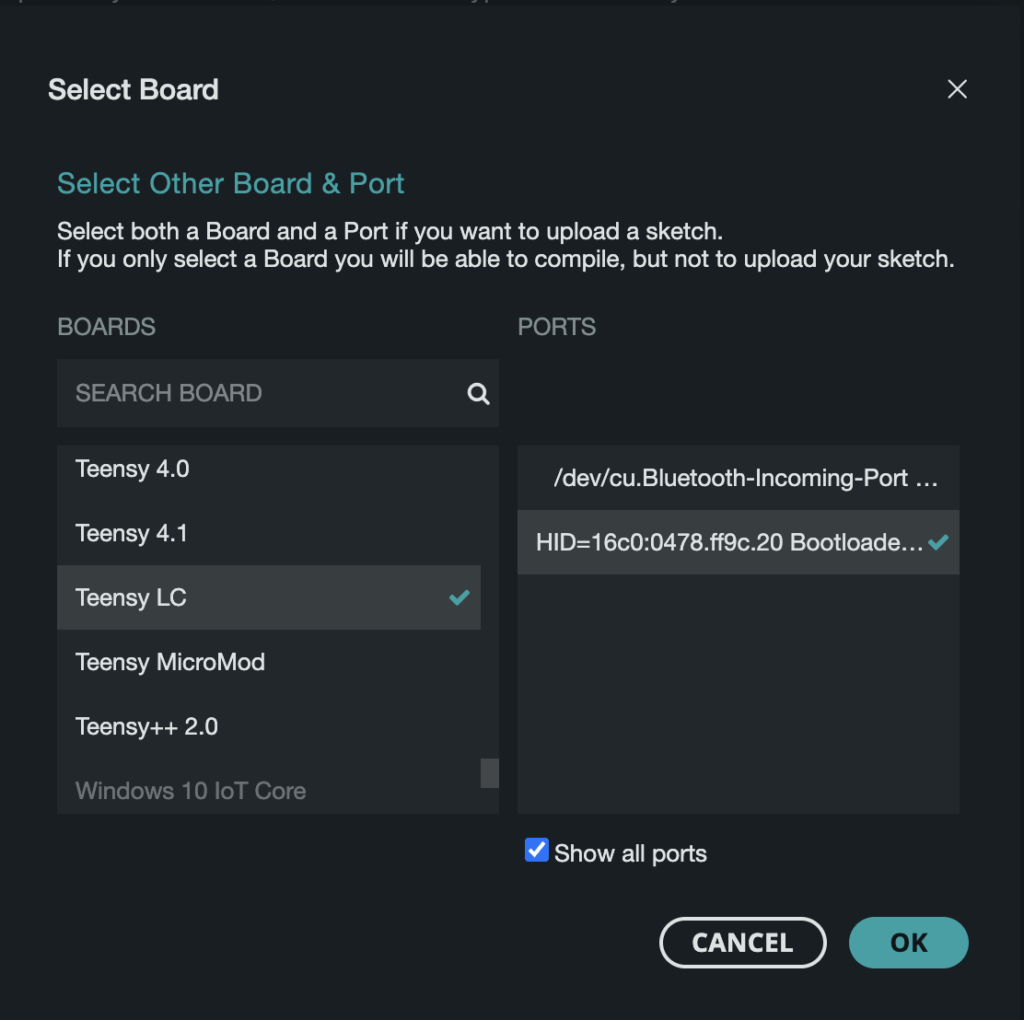
「Show all ports」にチェックを入れます。
すると、PORTSに”HID=… “から始まるポートが出現するので選択し、左のBOARDSメニューから接続しているボードを選択します。
あとはいつも通りコンパイル・アップロードを行います。

アップロード時に自動的にローダーが立ち上がり、書き込みが始まります。

無事Lチカできました。
IDE 2.0はコード編集もマルチカーソルなどが利用でき、コンパイルも前バージョンのIDEより体感速くなっているので、ワークフローの速度向上ができますね。Teensyを合体できたことで、他のTeensyプロトタイプ→本番SAMD21ボードへの移植がさらに容易になりました。
お疲れ様でした。